विज्ञापन
ए वर्चुअल प्राइवेट नेटवर्क (वीपीएन) एक नेटवर्क सेटअप है जो आपको एक निजी नेटवर्क से कनेक्ट करने की अनुमति देता है बाहर वह निजी नेटवर्क। यह कई कारणों से उपयोगी हो सकता है, लेकिन किसी वीपीएन को कैसे प्राप्त करें और उसका उपयोग करें, यह जानना आपके लिए पहली बार चुनौतीपूर्ण हो सकता है।
वीपीएन के बारे में मिथक का उपयोग करना मुश्किल है पूरी तरह से गलत है, इसलिए डराया या अभिभूत नहीं किया जाना चाहिए। वास्तव में, यदि आप इस गाइड का पालन करते हैं, तो आपको 10 मिनट से कम समय में सेट और रन करना होगा। यहां विंडोज 10 में एक वीपीएन स्थापित करने के बारे में आपको सब कुछ जानना होगा।
क्यों एक वीपीएन का उपयोग करें?
वीपीएन का उपयोग करने के दो मुख्य कारण हैं:
- एक निजी नेटवर्क पर पहुँचें। अक्सर कई बार एक कंपनी या संगठन निजी नेटवर्क को बहुत सारे आंतरिक सर्वर और फ़ाइलों के साथ बनाए रखता है जो केवल उसी भवन में एक कंपनी कंप्यूटर का उपयोग करके पहुँचा जा सकता है। एक वीपीएन आपको अपने घर के कंप्यूटर या किसी अन्य दूरस्थ कंप्यूटर से उन सर्वरों और फाइलों तक पहुंचने देता है।
- एक निजी नेटवर्क के माध्यम से डेटा पास करें। जब आप किसी वीपीएन से जुड़ते हैं, तो आप वास्तव में एक निजी कंप्यूटर पर एक विशिष्ट कंप्यूटर से जुड़ते हैं जो एक सार्वजनिक इंटरफ़ेस होता है। एक बार कनेक्ट होने के बाद, आपकी सभी इंटरनेट गतिविधि उस कंप्यूटर के माध्यम से रूट हो जाती हैं, इसलिए वेब सेवाएँ आपको देखती हैं वह कंप्यूटर अपने घर के कंप्यूटर के बजाय।
व्यावहारिक रूप से, वीपीएन के लिए ये दो उपयोग अवसरों की एक पूरी दुनिया को खोलते हैं और आप लाभ उठा सकते हैं।

उदाहरण के लिए, घर से काम करना। बजाय अपने काम के कंप्यूटर के लिए जंजीर होने की जरूरत है या सिर्फ अपने एक्सेस के लिए ऑफिस इथरनेट प्लग में प्लग करने की जरूरत है फ़ाइलें और डेटा, आप कहीं और से दूरस्थ कर सकते हैं (जैसे कि आप यात्रा करते समय एक होटल) और इससे काम करवा सकते हैं दूर।
एक अन्य उदाहरण, आपकी इंटरनेट गतिविधि को छिपाना। यह महत्वपूर्ण है भले ही आप आपराधिक या विचलित व्यवहार में भाग नहीं ले रहे हों। आपके हर कदम पर नज़र रखने वाले और आप पर प्रोफाइल बनाने वाले विज्ञापनदाताओं से थक गए? क्या आप अपने ISP या सरकार को नहीं चाहते हैं? एक लॉगलेस और एन्क्रिप्टेड वीपीएन आपके ट्रैफ़िक को एक हद तक अस्पष्ट कर सकता है।
के बारे में अधिक जानने आपको हमेशा ऑनलाइन वीपीएन का उपयोग क्यों करना चाहिए 8 उदाहरण आप वीपीएन का उपयोग नहीं कर रहे थे, लेकिन होना चाहिए: वीपीएन चेकलिस्टयदि आपने अपनी गोपनीयता सुरक्षित करने के लिए पहले से ही वीपीएन की सदस्यता लेने पर विचार नहीं किया है, तो अब समय आ गया है। अधिक पढ़ें .
वीपीएन कैसे प्राप्त करें: कौन सा वीपीएन प्रदाता?
यह निर्भर करता है कि हम निजी वीपीएन या सार्वजनिक वीपीएन के बारे में बात कर रहे हैं या नहीं।
ए निजी वीपीएन वह है जो लोगों के एक निश्चित समूह तक सीमित है। कोई भी पहुंच का अनुरोध नहीं कर सकता और इसे प्राप्त कर सकता है। एक कंपनी जिसका निजी नेटवर्क कर्मचारियों के लिए सीमित है, सबसे अधिक संभावना है कि एक निजी वीपीएन चलता है, और इस तक पहुंच प्राप्त करने के लिए कंपनी के आईटी विभाग से बात करनी होगी। वे आपको कनेक्शन विवरण और जो भी अन्य जानकारी आपको कनेक्ट करने की आवश्यकता होगी, दे देंगे।
ए सार्वजनिक वीपीएन वह जगह है जहां सभी को पहुंच प्राप्त करने का समान अवसर है, हालांकि इसे किसी तरह से प्रतिबंधित किया जा सकता है (जैसे कि आपको सेवा के लिए भुगतान करने की आवश्यकता होती है)। कोई भी सेवा योजना खरीद सकता है, कनेक्शन विवरण प्राप्त कर सकता है, और तुरंत वीपीएन से जुड़ सकता है। वे विवरण आमतौर पर एक स्वागत योग्य ईमेल में आते हैं, या आप उन्हें सेवा की वेबसाइट पर भी पा सकते हैं।
निजी वीपीएन का उपयोग आमतौर पर निजी डेटा तक पहुंचने के लिए किया जाता है जबकि सार्वजनिक वीपीएन का उपयोग आमतौर पर इंटरनेट गतिविधि को छिपाने और / या क्षेत्र-अवरोधक प्रतिबंधों के आसपास करने के लिए किया जाता है। देख एक वीपीएन का उपयोग करने के लिए हमारा परिचय ऑनलाइन पहचान सुरक्षा के लिए वीपीएन का उपयोग कैसे करेंवीपीएन का उपयोग करने के बारे में सोच रहे हैं, लेकिन निश्चित नहीं है कि कहां से शुरू करें? यहां आपको ऑनलाइन खुद को बचाने के लिए वीपीएन का उपयोग करने के बारे में जानना होगा। अधिक पढ़ें अधिक जानकारी के लिए।
कैसे एक अच्छा सार्वजनिक वीपीएन लेने के लिए
आप जो भी करें, मुफ्त वीपीएन का उपयोग करने से बचें! बेहतरीन परिदृश्य? वे अविश्वसनीय राजस्व धाराओं के कारण खराब गति और भयानक ग्राहक सहायता प्रदान करते हैं। सबसे बुरी स्थिति? वे आपकी गतिविधि को ट्रैक करते हैं, आपके डेटा को तीसरे पक्ष को बेचते हैं, और कुछ को ज्ञात किया गया है नापाक उद्देश्यों के लिए अपने कंप्यूटर पर नियंत्रण रखें.
हम गोपनीयता की परवाह करने वाले एक लॉगलेस वीपीएन के लिए अत्यधिक भुगतान करने की सलाह देते हैं। हमारी पसंदीदा सिफारिशों में शामिल हैं ExpressVPN तथा CyberGhost. प्रतिष्ठित सार्वजनिक वीपीएन सस्ते नहीं हैं, लेकिन गोपनीयता लागत पर आती है और वे निश्चित रूप से कीमत के लायक हैं।
उपयोग यह लिंक एक्सप्रेसवीपीएन के तीन मुफ़्त महीने पाने के लिए जब आप एक साल के लिए सदस्यता लेते हैं, या यह लिंक एक वार्षिक CyberGhost सदस्यता के शीर्ष पर छह मुफ़्त महीने पाने के लिए।
विंडोज 10 पर वीपीएन कैसे सेट करें
इस उदाहरण के लिए, हम प्राइवेट इंटरनेट एक्सेस पब्लिक वीपीएन के साथ विंडोज 10 पर एक वीपीएन स्थापित करेंगे। यह अनिवार्य रूप से किसी भी अन्य वीपीएन कनेक्शन के लिए समान प्रक्रिया है, लेकिन उपयुक्त होने पर कनेक्शन विवरण को स्विच करना सुनिश्चित करें।
सौभाग्य से, विंडोज 10 में अंतर्निहित वीपीएन सेटिंग्स हैं जो इस प्रक्रिया को आसान बनाते हैं।
शुरू होने से पहले एक और ध्यान दें: आपको अपने आप से परिचित होना चाहिए वर्तमान में उपलब्ध प्रमुख वीपीएन प्रोटोकॉल 5 प्रमुख वीपीएन प्रोटोकॉल की व्याख्याOpenVPN, SSTP, L2TP: इनका क्या मतलब है? हम प्रमुख वीपीएन प्रोटोकॉल की व्याख्या करते हैं ताकि आप अपनी गोपनीयता की जरूरतों के लिए सबसे अच्छा एक चुन सकें। अधिक पढ़ें और कौन सा आपके लिए सबसे अच्छा है। इस लेख में, हम सबसे लोकप्रिय प्रोटोकॉल, L2TP के लिए सेटअप प्रक्रिया से गुजरेंगे। PPTP से बचें क्योंकि यह असुरक्षित है।
विंडोज 10 पर L2TP वीपीएन कैसे सेट करें
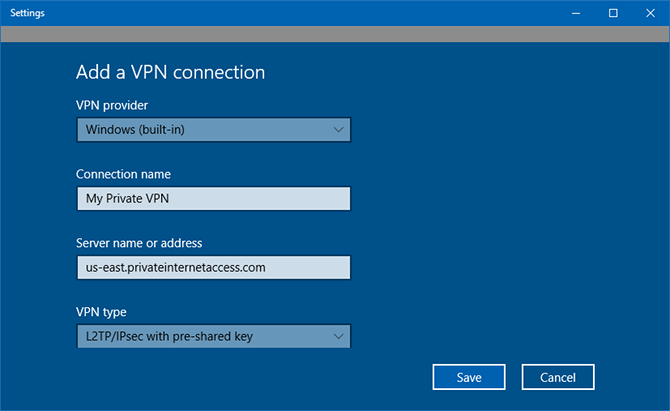
- प्रारंभ मेनू में, खोजें आभासी निजी और चुनें वर्चुअल प्राइवेट नेटवर्क (वीपीएन) बदलें. वीपीएन पेज पर, क्लिक करें एक वीपीएन कनेक्शन जोड़ें.
- वीपीएन प्रदाता के लिए, का चयन करें विंडोज (अंतर्निहित).
- कनेक्शन नाम के लिए, इस वीपीएन प्रोफाइल के लिए एक नाम लिखें। उदाहरण के लिए, "वर्क वीपीएन" या "एक्सप्रेसवीपीएन" ठीक होगा।
- सर्वर नाम या पते के लिए, टाइप करें वीपीएन सर्वर का होस्टनाम या आईपी पता. यह आपको आईटी विभाग या सेवा प्रदाता द्वारा दिया जाना चाहिए। उदाहरण के लिए, निजी इंटरनेट एक्सेस सर्वर की सूची होस्टनाम हैं।
- वीपीएन प्रकार के लिए, का चयन करें पूर्व साझा कुंजी के साथ L2TP / IPsec और उसके नीचे पूर्व-साझा कुंजी टाइप करें। आईटी विभाग या सेवा प्रदाता को यह भी प्रदान करना चाहिए।
- साइन-इन जानकारी के प्रकार के लिए, इसे छोड़ दें उपयोगकर्ता नाम और पासवर्ड, फिर अपने वीपीएन उपयोगकर्ता नाम और उसके नीचे पासवर्ड टाइप करें।
- क्लिक करें सहेजें.
एक बार वीपीएन प्रोफ़ाइल सहेजे जाने के बाद, आप सिस्टम ट्रे में नेटवर्क आइकन पर बायाँ-क्लिक कर सकते हैं (वही जिसका उपयोग आप वाई-फाई नेटवर्क स्विच करने के लिए करते हैं), आपके द्वारा बनाए गए वीपीएन प्रोफ़ाइल का चयन करें, फिर क्लिक करें जुडिये वीपीएन सर्वर से कनेक्शन शुरू करने के लिए।
विंडोज 10 पर IKEv2 वीपीएन कैसे सेट करें
IKEv2 एक और वीपीएन प्रोटोकॉल है, जो L2TP की तरह, IPsec को शामिल करता है - लेकिन यह भी बहुत कठिन है क्रिप्टोग्राफ़िक एल्गोरिदम जो कनेक्शन की सुरक्षा और गोपनीयता को उस स्तर से परे धकेलते हैं L2TP द्वारा। IKEv2 आम तौर पर तेज और अधिक विश्वसनीय है, भी।
नकारात्मक पक्ष यह है कि IKEv2 अभी तक L2TP के रूप में व्यापक रूप से समर्थित नहीं है, और इसे स्थापित करने के लिए थोड़ा और काम हो सकता है क्योंकि इसमें अतिरिक्त चरण शामिल हैं। हालाँकि, यदि सुरक्षा और / या गोपनीयता आपकी अत्यधिक आवश्यकताएं हैं, तो आपको निश्चित रूप से L2TP पर IKEv2 और साथ ही एक वीपीएन प्रदाता का चयन करना चाहिए जो IKEv2 का समर्थन करता है।
- IKEv2 प्रमाणपत्र डाउनलोड करें। यदि आपका वीपीएन प्रदाता IKEv2 का समर्थन करता है, तो उनके पास इस प्रमाणपत्र को प्राप्त करने के लिए अपने स्वयं के विशिष्ट निर्देश हैं। यदि आपको कोई समस्या हो तो समर्थन से संपर्क करें।
- खोलने के लिए IKEv2 प्रमाणपत्र फ़ाइल पर डबल-क्लिक करें।
- क्लिक करें प्रमाण पत्र स्थापित करें प्रमाणपत्र आयात विज़ार्ड जारी रखने के लिए।
- चुनते हैं स्थानीय मशीन और अगला क्लिक करें।
- चुनते हैं सभी प्रमाणपत्रों को निम्नलिखित स्टोर में रखें और ब्राउज़ पर क्लिक करें।
- चुनते हैं विश्वसनीय मूल प्रमाणीकरण प्राधिकारी और ठीक पर क्लिक करें।
- प्रमाणपत्र आयात विज़ार्ड में वापस, अगला क्लिक करें।
- समाप्त पर क्लिक करें, फिर ठीक पर क्लिक करें।
- अब, L2TP वीपीएन स्थापित करने के लिए ऊपर उल्लिखित समान निर्देशों का पालन करें, लेकिन चयन करना सुनिश्चित करें IKEv2 वीपीएन प्रकार के रूप में।
वीपीएन का उपयोग करते समय विचार करने के लिए और अधिक
अब जब आप जानते हैं कि विंडोज 10 में वीपीएन कैसे सेट किया जाता है, तो आप अधिक सुरक्षित, गोपनीयता-सचेत ब्राउज़िंग के लिए तैयार हैं।
यदि आपकी कंपनी या वीपीएन सेवा अपना विशेष वीपीएन क्लाइंट ऐप प्रदान करती है, तो इसके बजाय उसका उपयोग करना पसंद करें। इस तरह के ऐप को सेटअप को यथासंभव आसान बनाने के लिए डिज़ाइन किया गया है और आपको आवश्यक होने पर एक बटन के क्लिक पर सर्वर के बीच आसानी से स्विच करने की अनुमति मिलती है।
अब जब आप विंडोज 10 पर सुरक्षित हैं, तो जानें अपने अन्य उपकरणों पर एक वीपीएन कैसे सेट करें वीपीएन कहीं भी सेट अप करने के लिए कैसे: 8 समाधानएक डिवाइस पर सिर्फ एक वीपीएन का उपयोग न करें। हार्डवेयर के हर टुकड़े को सुरक्षित रखें! यहां बताया गया है कि आप अपने हर डिवाइस पर एक वीपीएन कैसे सेट करें। अधिक पढ़ें .
जोएल ली ने बी.एस. कंप्यूटर विज्ञान और पेशेवर लेखन अनुभव के छह वर्षों में। वह MakeUseOf के लिए चीफ एडिटर हैं।


